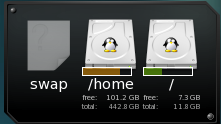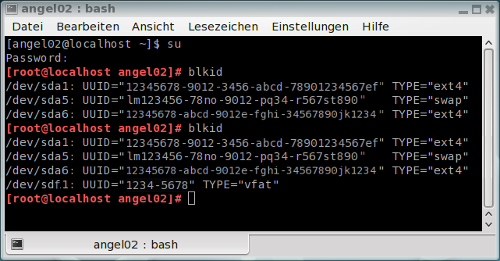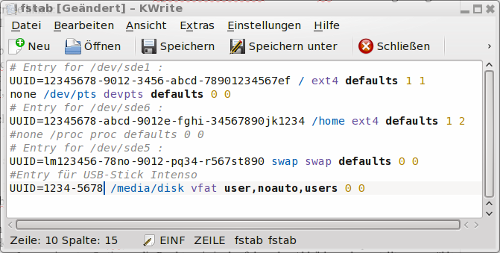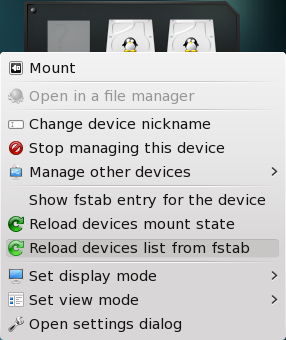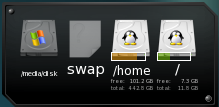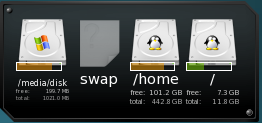Laufwerke mounten mit Mountoid
Mountoid ist ein Miniprogramm das sich in unseren Repos unter dem Namen plasma-applet-mountoid befindet, und über Synaptic heruntergeladen werden kann. Es wird über Miniprogramme hinzufügen auf dem Desktop platziert und ermöglicht das ein- und aushängen von lokalen wie externen Geräten (z.B. im Netzwerk freigegebene) sofern sie unter /etc/fstab eingetragen sind. Die Verwendung ist dabei von den vergebenen Rechten abhängig.
Um Laufwerke über Mountoid zu verwalten müssen diese zunächst in der Datei
fstab eingetragen sein dazu gehen wir folgendermaßen vor:
Zunächst ermitteln wir die UUID des Laufwerkes indem wir folgenden Befehl
mit root-Rechten eingeben (das Laufwerk darf dabei nicht angeschlossen sein):
blkid
nun schließen wir das USB-Gerät an und wiederholen die Eingabe von:
blkid
Es erscheint nun zu den bereits vorhandenen unser USB-Gerät (und falls es mehrere Partitionen enthält werden auch diese angezeigt). Blkid verrät uns dabei auch die jeweilige Formatierung der Partiton(en).
Hinweis: Derzeit werden folgende Dateisysteme erkannt und unterstützt:
ext, reiser, nfs, udf, iso, vfat, ntfs, msdos, smbfs, cifs, sshfs und fuse.
Wir öffnen nun mit einem Editor in Systemverwaltermodus die Datei /etc/fstab und fügen folgende Einträge hinzu:
UUID=1234-5678 /media/disk vfat user,noauto,users 0 0
Wobei UUID=UNSERE_UUID ist
/media/disk unser Einhängepunkt (mountpoint) ist
vfat das verwendete Dateisystem bezeichnet
user,noauto,users entsprechen den Attributen.
user = der angemeldete Benutzer
noauto = das Gerät wird nicht automatisch eingehangen
Users = alle Benutzer
Wichtig Am Ende der Datei fstab muss sich immer eine Leerzeile befinden!
Der Einhängepunkt darf auch noch nicht bereits in der fstab vorhanden sein.
Wir speichern nun diese geänderte fstab.
Wir klicken mountoid mit der linken Maustaste an und wählen den Punkt „reload devices list from fstab“.
Es erscheint ein neues Symbol.
Nun müssen wir noch den Einhängepunkt (mountpoint) erstellen, wir geben als root folgendes ein:
mkdir -p /media/disk
Anschließend vergeben wir die Rechte für den Zugriff darauf mit:
chmod 777 /media/disk
Hinweis: Ausführliche Informationen zum Erstellen von Einhängepunkten sowie zum Schema der Vergabe von Rechten finden sie unter anderem hier.
Wir können nun über mountoid die neue Partition bei Bedarf ein- und auch aushängen.